Jenkins Plugin
Casdoor bietet ein Plugin, das es Benutzern ermöglicht, sich bei Jenkins anzumelden. Hier zeigen wir Ihnen, wie Sie das Casdoor-Plugin für Jenkins-Sicherheit verwenden.
Im Folgenden finden Sie einige der Konfigurationseinstellungen:
CASDOOR_HOSTNAME: Der Domainname oder die IP, wo der Casdoor-Server bereitgestellt ist.
JENKINS_HOSTNAME: Der Domainname oder die IP, wo Jenkins bereitgestellt ist.
Schritt 1: Casdoor und Jenkins bereitstellen
Zuerst Casdoor und Jenkins bereitstellen.
Nach einer erfolgreichen Bereitstellung stellen Sie Folgendes sicher:
- Stellen Sie die Jenkins-URL ein (Manage Jenkins -> Configure System -> Jenkins Location) auf
JENKINS_HOSTNAME.
- Überprüfen Sie, dass Casdoor angemeldet und normal verwendet werden kann.
- Stellen Sie den
origin-Wert von Casdoor (conf/app.conf) aufCASDOOR_HOSTNAMEein.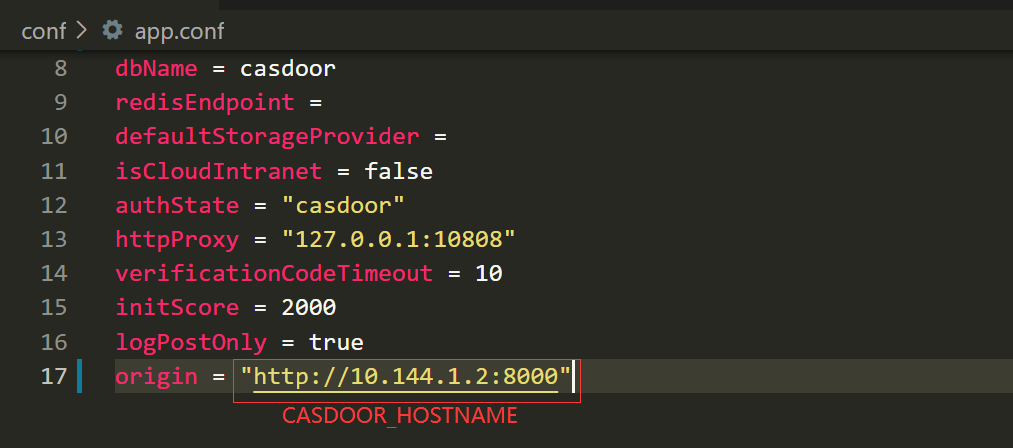
Schritt 2: Die Casdoor-Anwendung konfigurieren
- Erstellen Sie eine neue Casdoor-Anwendung oder verwenden Sie eine vorhandene.
- Fügen Sie eine Weiterleitungs-URL hinzu:
http://JENKINS_HOSTNAME/securityRealm/finishLogin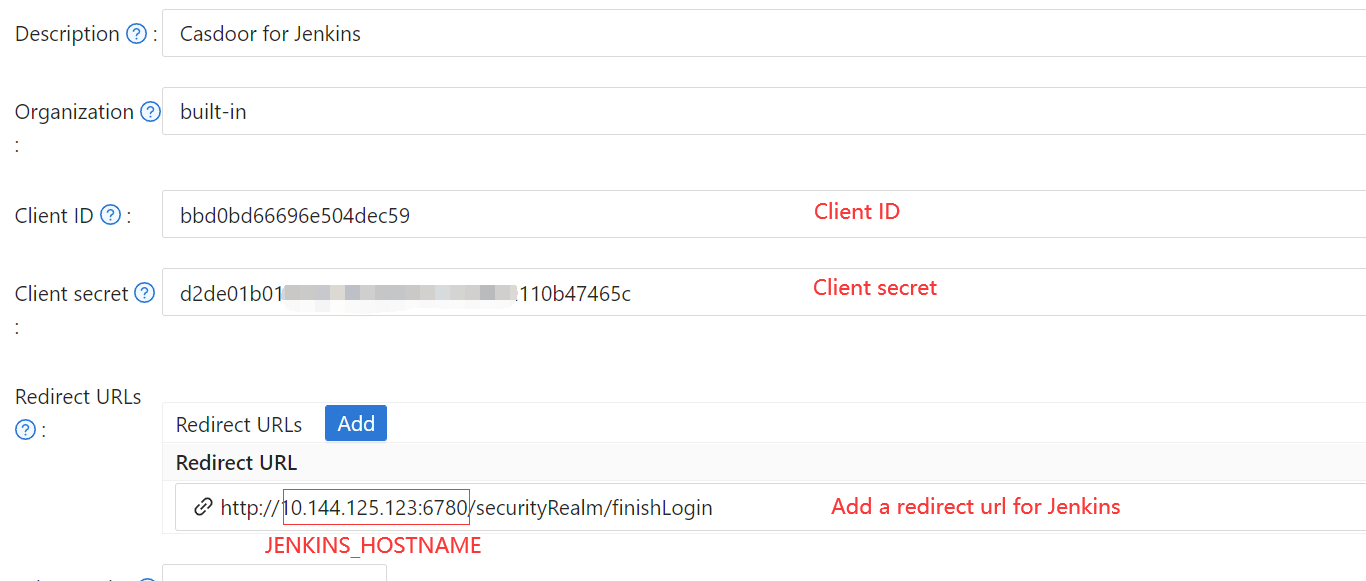
- Fügen Sie den gewünschten Anbieter hinzu und geben Sie zusätzliche Einstellungen an.
Auf der Seite der Anwendungseinstellungen finden Sie zwei Werte: Client ID und Client secret, wie im Bild oben gezeigt. Wir werden diese Werte im nächsten Schritt verwenden.
Öffnen Sie Ihren bevorzugten Browser und besuchen Sie http://CASDOOR_HOSTNAME/.well-known/openid-configuration, um die OIDC-Konfiguration von Casdoor zu sehen.
Schritt 3: Jenkins konfigurieren
Jetzt können Sie das Casdoor-Plugin vom Marktplatz installieren oder durch Hochladen seiner jar-Datei.
Nach der Installation gehen Sie zu Manage Jenkins -> Configure Global Security.
Vorschlag: Sichern Sie die Jenkins config.xml-Datei und verwenden Sie sie zur Wiederherstellung im Falle von Einrichtungsfehlern.
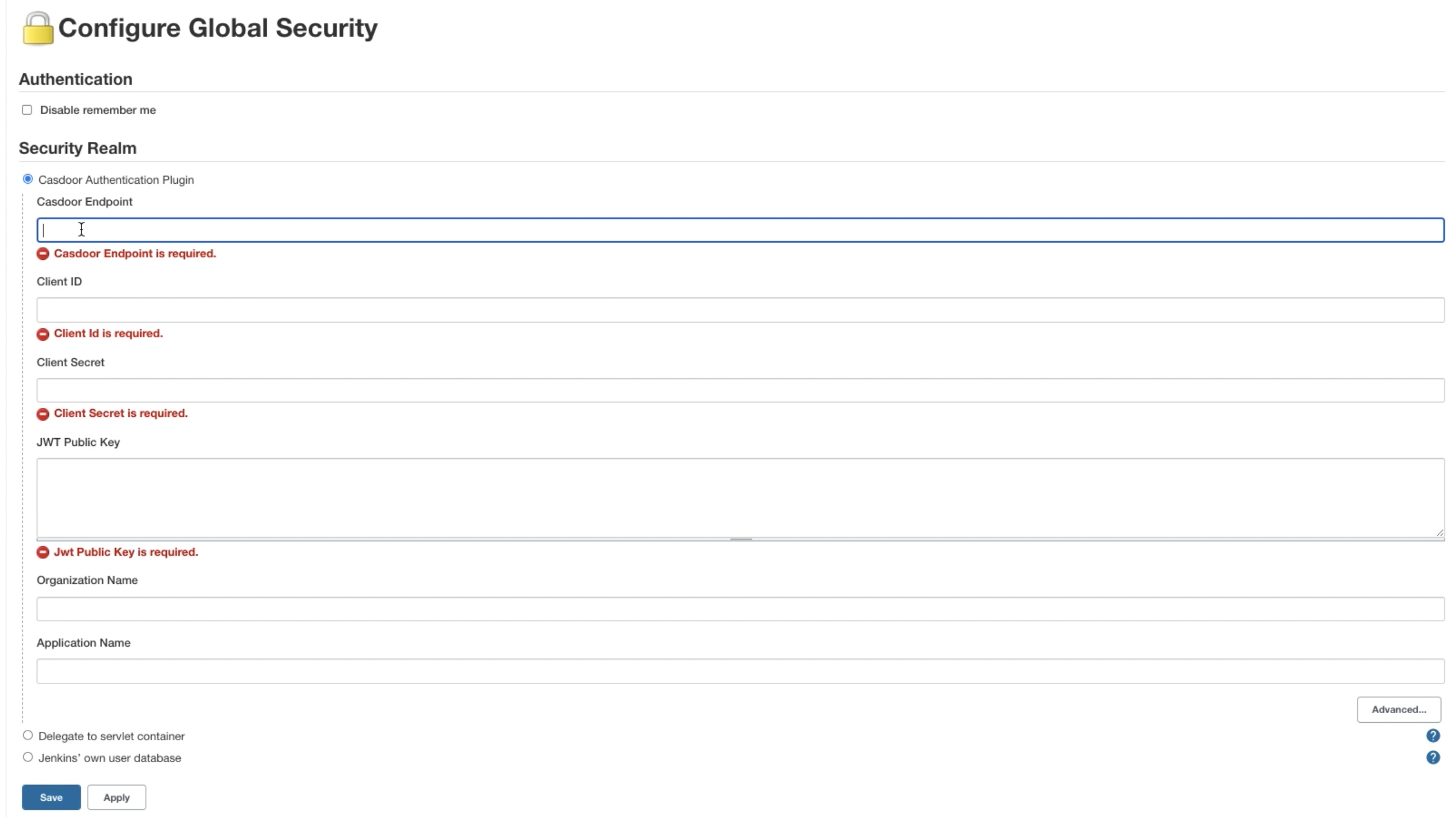
- Im Abschnitt Security Realm wählen Sie "Casdoor Authentication Plugin".
- Geben Sie im Feld Casdoor-Endpunkt den früher erwähnten
CASDOOR_HOSTNAMEein. - Geben Sie im Feld Client ID die früher erwähnte
Client IDein. - Geben Sie im Feld Client secret das früher erwähnte
Client secretein. - Geben Sie im Feld JWT Öffentlicher Schlüssel den öffentlichen Schlüssel an, der zur Validierung des JWT-Tokens verwendet wird. Den öffentlichen Schlüssel finden Sie in Casdoor, indem Sie oben auf
Certklicken. Nachdem Sie aufeditbei Ihrer Anwendung geklickt haben, können Sie den öffentlichen Schlüssel von der folgenden Seite kopieren.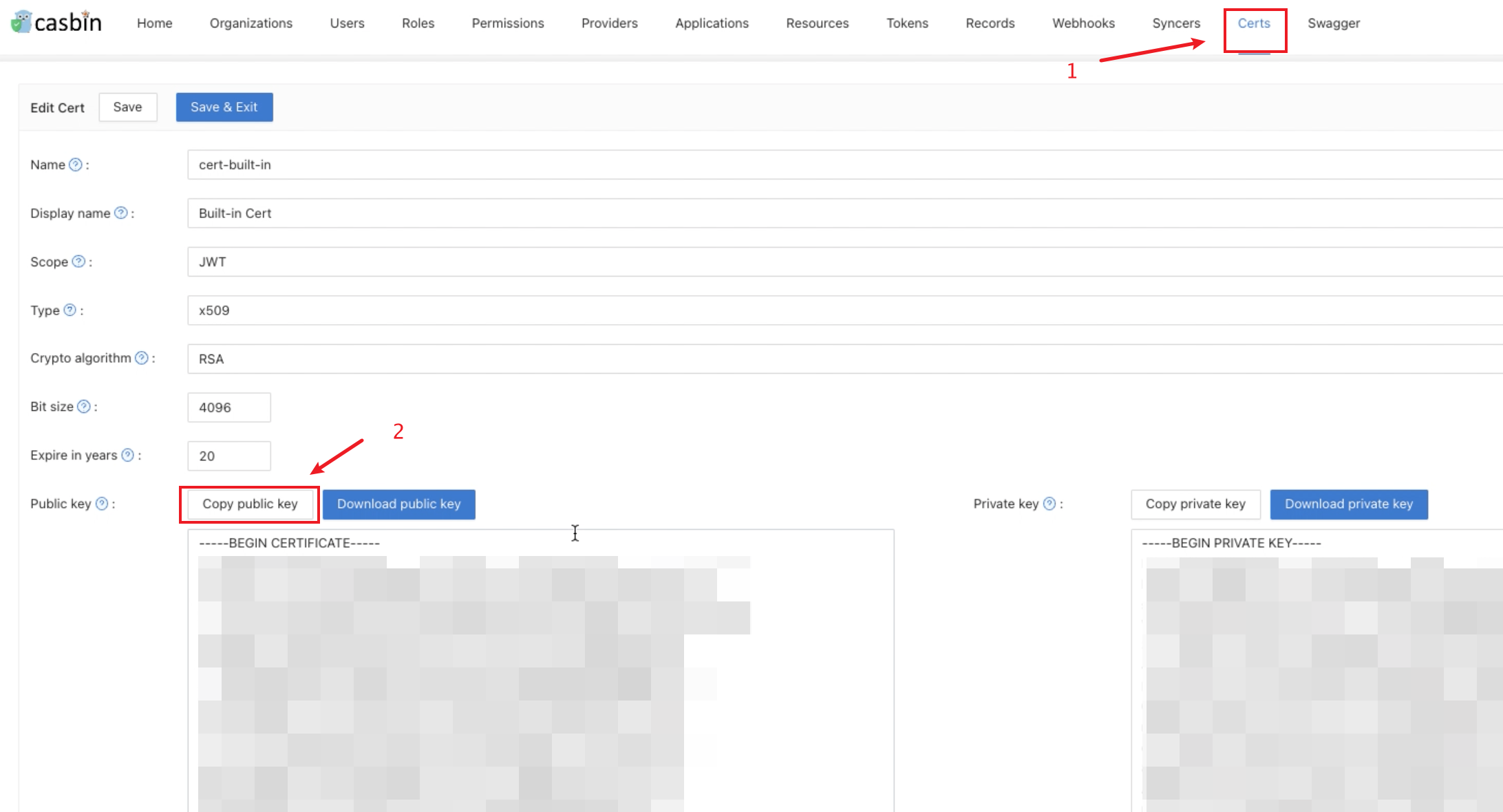
- Organisationsname und Anwendungsname sind optional. Sie können Ihre Organisation und Anwendung angeben, um Benutzer in anderen Organisationen und Anwendungen zu verifizieren. Wenn diese Felder leer gelassen werden, verwendet das Plugin die Standardorganisation und -anwendung.
- Im Abschnitt Autorisierung wählen Sie "Angemeldete Benutzer können alles tun". Deaktivieren Sie "Anonymen Lesezugriff erlauben".
- Klicken Sie auf
Save.
Jenkins wird Sie nun automatisch zu Casdoor für die Authentifizierung weiterleiten.